Наверное уже прошли те времена, когда пользователю самому можно было решать, переходить на новое обновление, или пока остаться на старом. Теперь тенденция на безопасность, с уменьшением роли пользователя в ней, разработчики готовят свои продукты так, что обновления приходят автоматически, и нет никаких официальных возможностей отключить это обновление. К примеру, это Яндекс Браузер, там решили что они лучше знают, когда нужно и когда удобнее производить обновления браузера.
Для меня, автоматическое обновления браузера, и любой другой программы крайне не удобно, тем кто много приходится ездить по работе, находится в роуминге, и часто бывать в зонах с слабым/нестабильным интернетом, такие обновления, когда не можешь отправить почту, страшно раздражают. Одним словом, обновление следует отключать осознанно.
Настройки Яндекс Браузера позволяют определить момент, когда производить обновление, то есть установку обновления:
Отключение установки обновления Яндекс браузера Версия 17
Но это конечно не то, что нам нужно.
Отключение автоматического обновления Яндекс.Браузера
Отключения обновлений браузера состоит из двух шагов:
Шаг 1.
Заходим в
C:\Program Files (x86)\Yandex\YandexBrowser
Здесь могут несколько папок с версиями браузера, и в каждой ничего нет, кроме файла service_update.exe
Прощаемся без сожаления с этими папками.
Шаг 2.
Отображение скрытых файлов должно быть включено (кто не знает как включить, пишите в комментариях ниже).
Далее заходим в
C:\Пользователи\ИМЯ_ПОЛЬЗОВАТЕЛЯ\AppData\Local\Yandex\YandexBrowser\Application
ИМЯ_ПОЛЬЗОВАТЕЛЯ — название вашей учетной записи.
Если будет несколько папок с версиями, то более старую версию удаляем сразу:
Удаляем старую версию Яндекс.Браузера
Далее заходим в папку с последней версией браузера, они могут быть разные в зависимости от даты. И удаляем файлы ответственные за обновление service_update.exe и yupdate-exec.exe
Компоненты обновления Яндекс.Браузер 17
Так же, удаляем их, теперь автоматическое обновление Яндекс.Браузере (Версия 17) отключено.
Как обновить Яндекс браузер
После отключения наступит нормальная, прогнозируемая работа браузера, но не стоит забывать о безопасности. И стоит периодически, каждый решает сам актуальность сроков обновления, производить обновления браузера. Это можно сделать так:
Меню бразуереа -> Дополнительно -> О браузере, там жмем «Обновить».
Примечание: после выполнения ручного обновления Яндекс браузера, автоматическое обновление снова будет активировано. И следует удалить файлы ответственные за обновление каждый раз, после обновления.
После отключения всех обновления Яндекс.Браузер будет выдавать такое предупреждение, на страницах которые не загрузились:
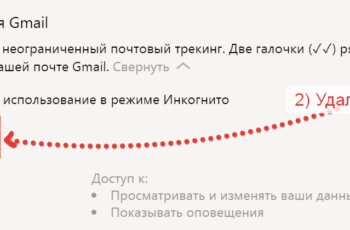


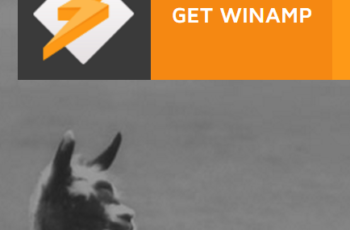
[…] обновления Яндекс.Браузера о котором писал тут. Но в этот раз, обладателем Яндекс.Диск, которые имеют […]
[…] Причем, Яндекс.Браузер являясь клоном Chrome не поддерживает Unlimited Email Tracker. Во всяком случае, Яндекс.Браузер версии 17 (17.3.1.840) с отключенным модулем обновления дополнение Unlimited Email Tracker установить не удалось. Как отключить обновления Яндекс.Браузера можно прочесть тут: http://aiare.ru/kak-otklyuchit-obnovleniya-yandex-brauzera/. […]
[…] Более года, по ряду причин, обновления в Яндекс.Браузере у меня отключены, прочесть подробнее почему и как отключить обновления можно тут: Как отключить обновления Яндекс.Браузера. […]